Les propriétés qui définissent un matériau sont organisées en ressources. Les ressources sont des groupes de propriétés qui déterminent les caractéristiques ou comportements d'un objet.
- Identité : ces propriétés fournissent des informations générales sur le matériau, telles qu'une description, le fabricant et les données de coût.
- Graphismes : ces propriétés contrôlent l'apparence du matériau dans les vues non rendues.
- Apparence : ces propriétés contrôlent l'apparence du matériau dans les vues rendues, réalistes et de lancer de rayons.
- Physiques (Revit uniquement) : ces propriétés sont utilisées pour l'analyse de la structure.
- Thermiques (Revit uniquement) : ces propriétés sont utilisées pour l'analyse d'énergie.
Un matériau peut contenir jusqu'à 5 ressources, une pour chaque type, mais ne peut pas comporter plusieurs ressources du même type. Un matériau ne peut pas avoir deux ressources physiques, par exemple.
Ainsi, si votre conception utilisera du béton normal et du béton hautes performances, vous devez créer deux matériaux Revit différents. Chaque matériau partagera une ressource d'apparence "Béton" commune, mais étant donné que les deux matériaux se comportent différemment, ils auront des ressources physiques différentes.
Si vous envisagez de partager des matériaux entre Autodesk Inventor et AutoCAD, il est important de savoir que Revit est le seul produit Autodesk en mesure d'utiliser ces 5 types de ressources. Autodesk Inventor utilise des ressources physiques et d'apparence. AutoCAD utilise uniquement l'apparence. Les boîtes de dialogue et commandes utilisées par ces produits Autodesk pour gérer les matériaux sont similaires, mais pas identiques.
Panneau Editeur de matériaux
Le volet droit du Navigateur de matériaux est parfois appelé le panneau Editeur de matériaux ou Editeur de matériaux tout court. Utilisez le panneau Editeur de matériaux pour afficher ou modifier les ressources et propriétés d'un matériau. Seuls les matériaux du projet en cours peuvent être modifiés. Lorsque vous sélectionnez un matériau dans une bibliothèque, les propriétés du panneau Editeur de matériaux sont en lecture seule.
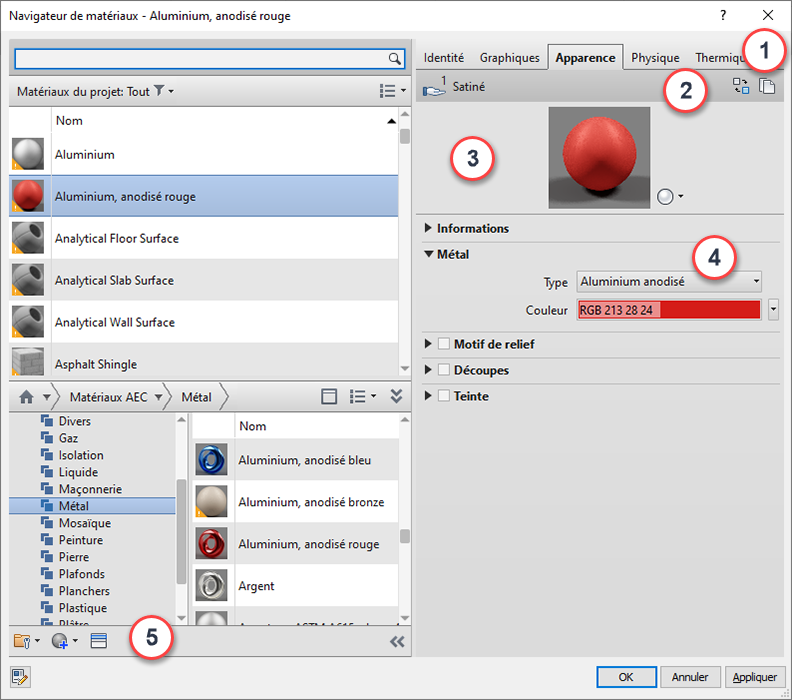
| Région | Fonction |
|---|---|
| 1 | Onglets Ressource et bouton Ajouter une ressource  : les onglets de ressource (par exemple Identité, Graphismes) vous permettent d'afficher et de gérer les informations et propriétés décrivant le matériau. Le bouton Ajouter une ressource : les onglets de ressource (par exemple Identité, Graphismes) vous permettent d'afficher et de gérer les informations et propriétés décrivant le matériau. Le bouton Ajouter une ressource  s'affiche uniquement lorsque vous pouvez ajouter une ressource à un matériau. s'affiche uniquement lorsque vous pouvez ajouter une ressource à un matériau.
Les onglets Physique et Thermique s'affichent uniquement lorsque ces types de ressources ont été ajoutés au matériau. |
| 2 | Pour les ressources Apparence, Thermique et Physique uniquement, l'icône et les boutons suivants s'affichent dans la partie supérieure du panneau Editeur de matériaux :
|
| 3 | Menu d'options Miniature (Témoin) : dans l'onglet Apparence, le menu déroulant en regard de cette image (témoin) miniature affiche une liste d'options de contrôle de la qualité du rendu et de l'aspect de la miniature (témoin). |
| 4 | Groupe de fonctions Propriétés : permet d'afficher et de gérer des propriétés détaillées de la ressource détaillée. Le nom et la description de la ressource sont affichés dans le groupe de fonctions déroulant Informations. L'exemple ci-dessus illustre les propriétés Métal affichées (développées) pour la ressource Apparence Anodisé - Rouge. L'ensemble de propriétés affichées pour un liquide, par exemple, varie en fonction de l'ensemble de propriétés affichées pour le métal. |
| 5 | Barre d'outils du navigateur de matériaux : ces boutons permettent de créer un matériau, de dupliquer le matériau actif et d'afficher ou de masquer le navigateur de ressources. Si des paramètres personnalisés sont disponibles dans le projet en cours, le bouton Paramètres personnalisés  s'affiche ici. s'affiche ici.
|
 indique le nombre de matériaux dans le projet qui partagent (utilisent) la ressource sélectionnée. Si la main affiche zéro, la ressource n'est pas utilisée par les autres matériaux du projet en cours. Elle n'est utilisée que par le matériau actuellement sélectionné.
indique le nombre de matériaux dans le projet qui partagent (utilisent) la ressource sélectionnée. Si la main affiche zéro, la ressource n'est pas utilisée par les autres matériaux du projet en cours. Elle n'est utilisée que par le matériau actuellement sélectionné.
 permet de remplacer la ressource active.
permet de remplacer la ressource active.
 permet de copier la ressource active.
permet de copier la ressource active.